相信有很多小伙伴都不清楚其实Win10系统是有自带一个闹钟功能的,该功能可以让我们定时去做其他事情,除此之外我们还能够去自定义铃声的,具体要如何去操作呢?下面就跟着小编一起来看看Win10设置闹钟自定义铃声的方法吧。
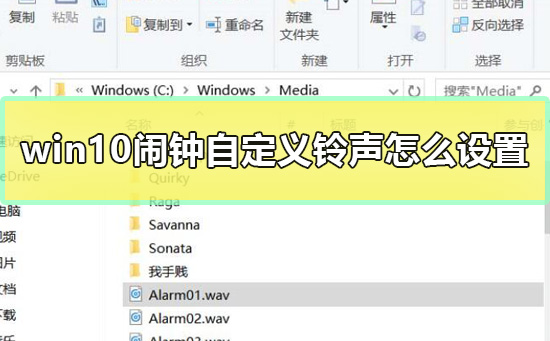
1、打开文件夹 【C:WindowsMediaAlarm01.wav】,这是我们系统的铃声,我们闹钟的铃声都在这个文件夹里。
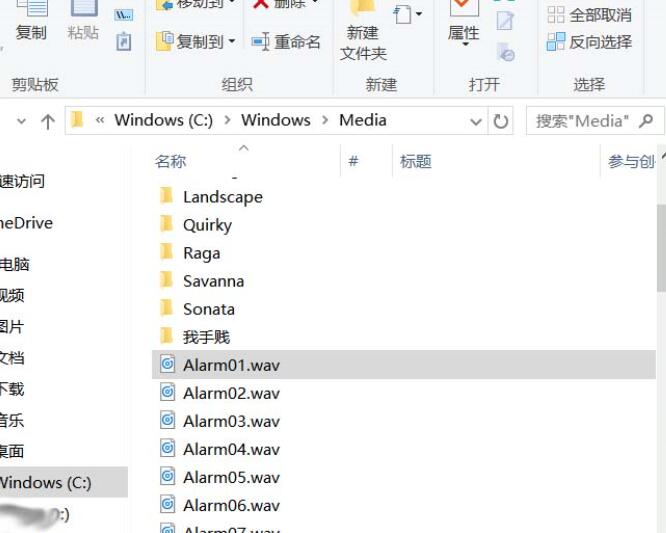
2、但是闹钟铃声的格式是.wav,所以我们需要使用格式工厂来将你的音频文件转换成.wav
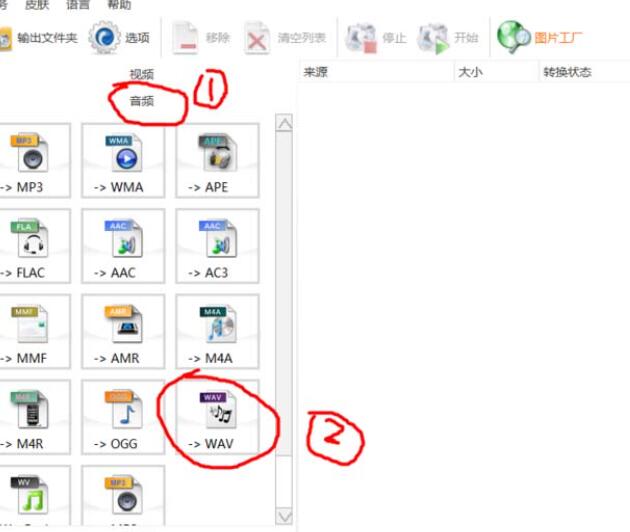
3、我们打开软件,来选择右上角的【添加文件】。
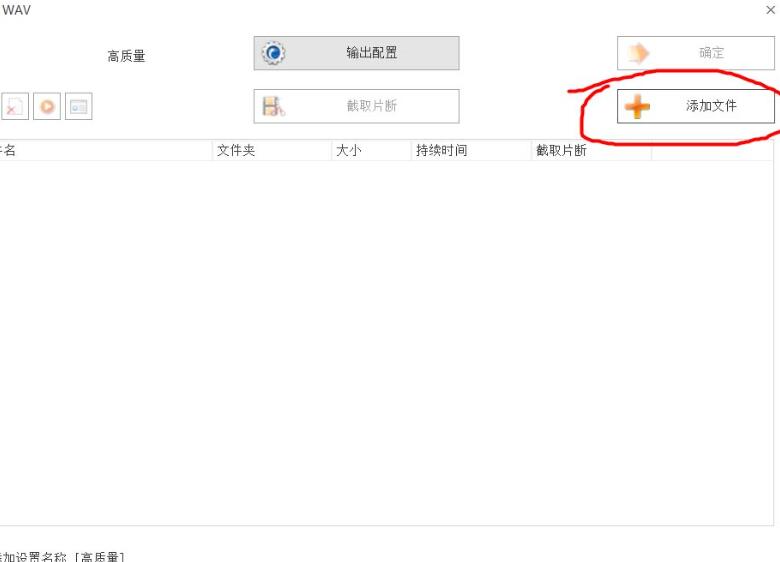
4、找到并选择你的音频文件。
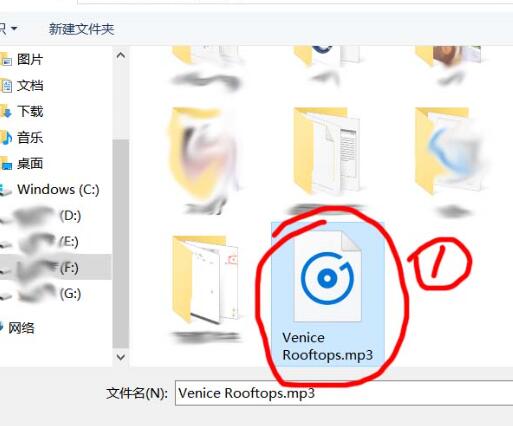
5、添加完成后,点击右上角的【确定】。
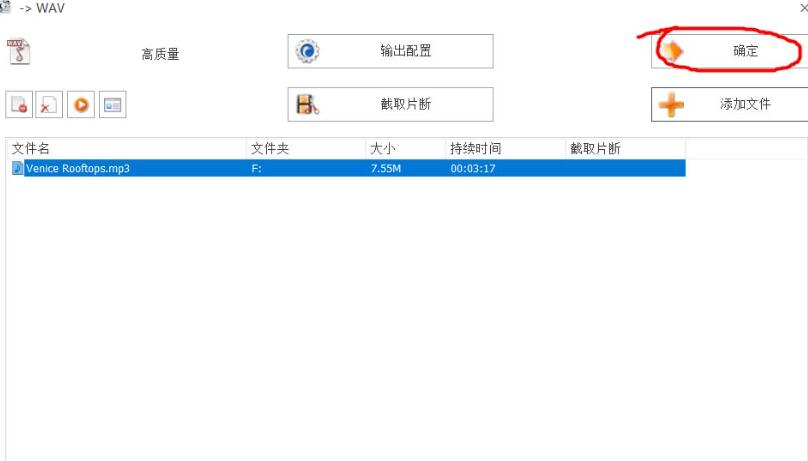
6、点击上方的【开始】,才能够进行格式的转换。
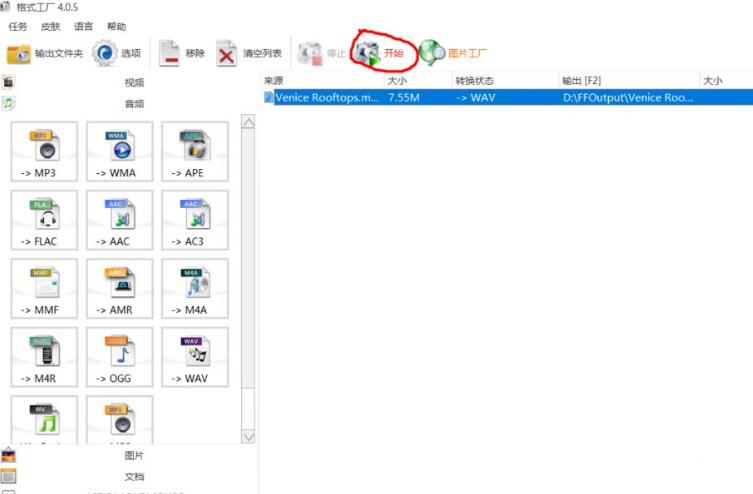
7、转换完成后,我们的音频文件就变成了.wav格式的了。
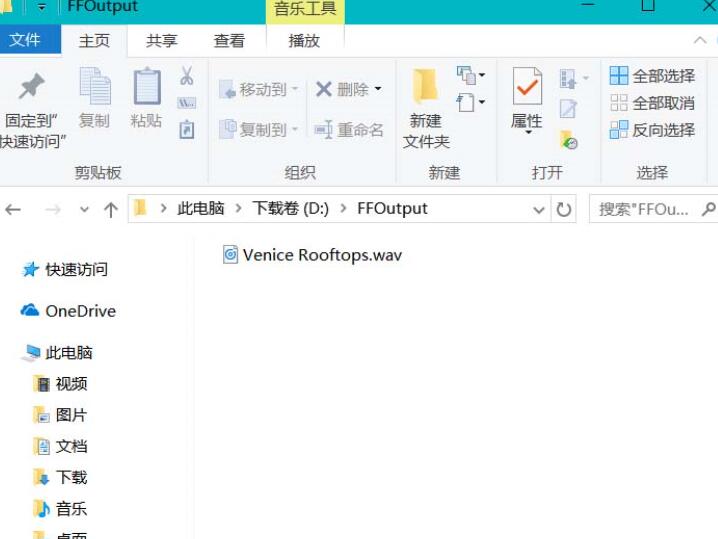
8、然后将已经转为wav的新铃声重命名为【Alarm01.wav】
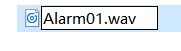
9、然后在文件夹:【C:WindowsMedia】中,然后【替换目标中的文件】。
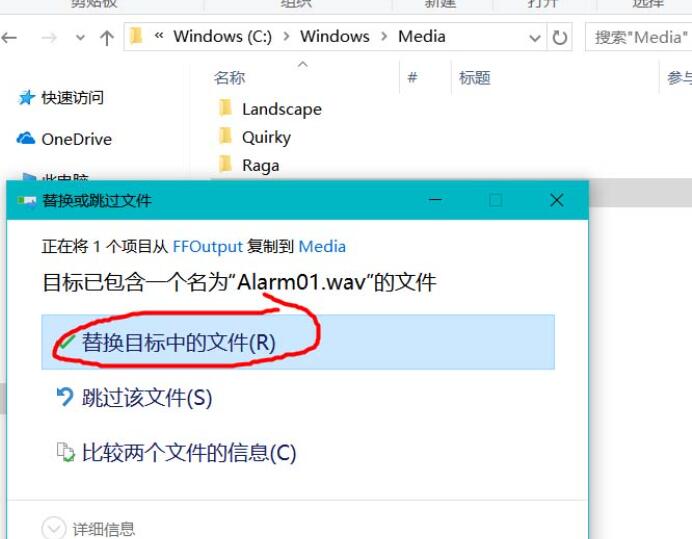
10、好了。打开闹钟,虽然那个编钟名字没变,但是已经被替换了。
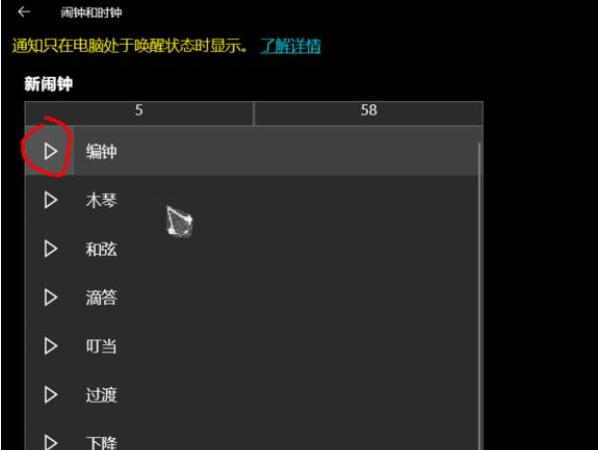

 时间 2022-10-20 14:05:19
时间 2022-10-20 14:05:19 作者 admin
作者 admin 来源
来源 

 立即下载
立即下载




